- English (English)
- Bulgarian (Български)
- Chinese Simplified (简体中文)
- Chinese Traditional (繁體中文)
- Czech (Čeština)
- Danish (Dansk)
- Dutch (Nederlands)
- French (Français)
- German (Deutsch)
- Greek (Ελληνικά)
- Hungarian (Magyar)
- Italian (Italiano)
- Japanese (日本語)
- Korean (한국어)
- Polish (Polski)
- Portuguese (Brazilian) (Português (Brasil))
- Slovak (Slovenský)
- Spanish (Español)
- Swedish (Svenska)
- Ukrainian (Українська)
- Vietnamese (Tiếng Việt)
Yeni Görev penceresi
ABBYY FineReader'ı başlattığınızda Yeni Görev belgeler açabileceğiniz, tarayabileceğiniz, oluşturabileceğiniz ya da karşılaştırabileceğiniz bir pencere açılır. If you don’t see the Yeni Görev penceresini görmüyorsanız (örneğin kapattıysanız ya da Windows Explorer'da bir dosyaya sağ tıklayarak bir ABBYY FineReader görevini başlattıysanız) bu listeyi araç çubuğundaki  düğmesine tıklayarak istediğiniz zaman açabilirsiniz.
düğmesine tıklayarak istediğiniz zaman açabilirsiniz.
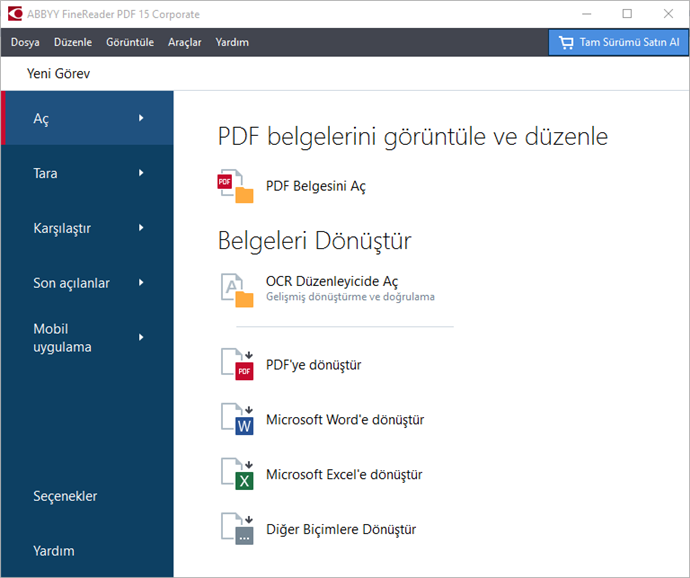
Bir belgeyi işlemeye başlamak için bir görev seçin:
- Sol bölmede:
- Başka bir PDF/A versiyonu seçmek için Aç İşlemeniz gereken belgelere zaten sahip iseniz 'e tıklayın.
- Önce kağıt belgeleri taramanız gerekiyorsa Tara üzerine tıklayın.
- Aynı belgenin iki versiyonunu karşılaştırmak istiyorsanız Karşılaştır üzerine tıklayın.
- Başka bir PDF/A versiyonu seçmek için Son açılanlar daha önce kaydedilen bir PDF belgesi ya da OCR projesi üzerinde çalışmaya devam etmek istiyorsanız 'e tıklayın.
- iOS veya Android için FineReader PDF kullanarak akıllı telefonunuzda belgeler oluşturmak ve bilgisayarınızda bu dosyalar üzerinde çalışmaya devam etmek için Mobil uygulama seçeneğine tıklayın
- Sağ bölmeden uygun görevi seçin.
 Rahatlığınız için, fare imlecini bir görevin üzerine getirdiğinizde bir açılır pencere belirir ve bu görevin kapsadığı en sık kullanılan senaryoları listeler.
Rahatlığınız için, fare imlecini bir görevin üzerine getirdiğinizde bir açılır pencere belirir ve bu görevin kapsadığı en sık kullanılan senaryoları listeler.
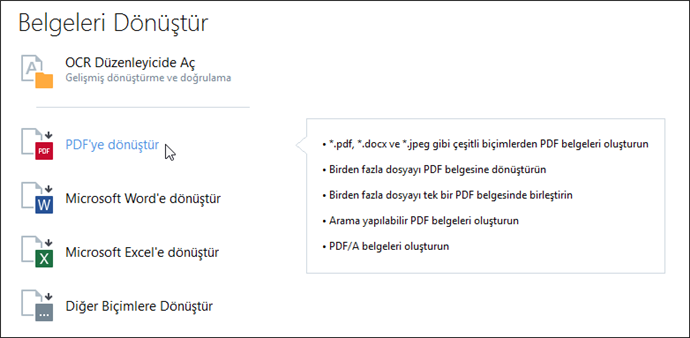
 Tüm ABBYY FineReader görevleri için ayarlar Seçenekler iletişim kutusundan yapılır. Bu iletişim kutusunu açmak için sol bölmenin altındaki Seçenekler öğesine tıklayın.
Tüm ABBYY FineReader görevleri için ayarlar Seçenekler iletişim kutusundan yapılır. Bu iletişim kutusunu açmak için sol bölmenin altındaki Seçenekler öğesine tıklayın.
Bölüm içeriği
3/4/2022 7:13:29 AM